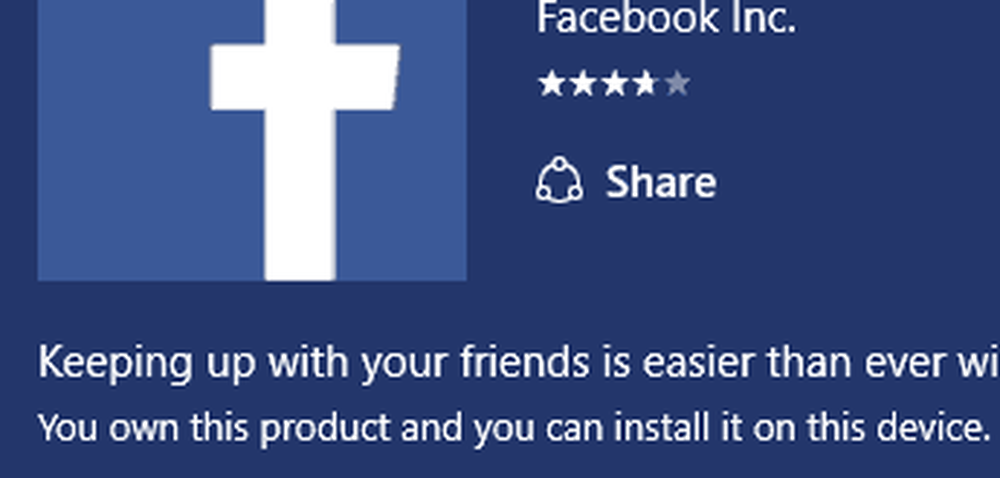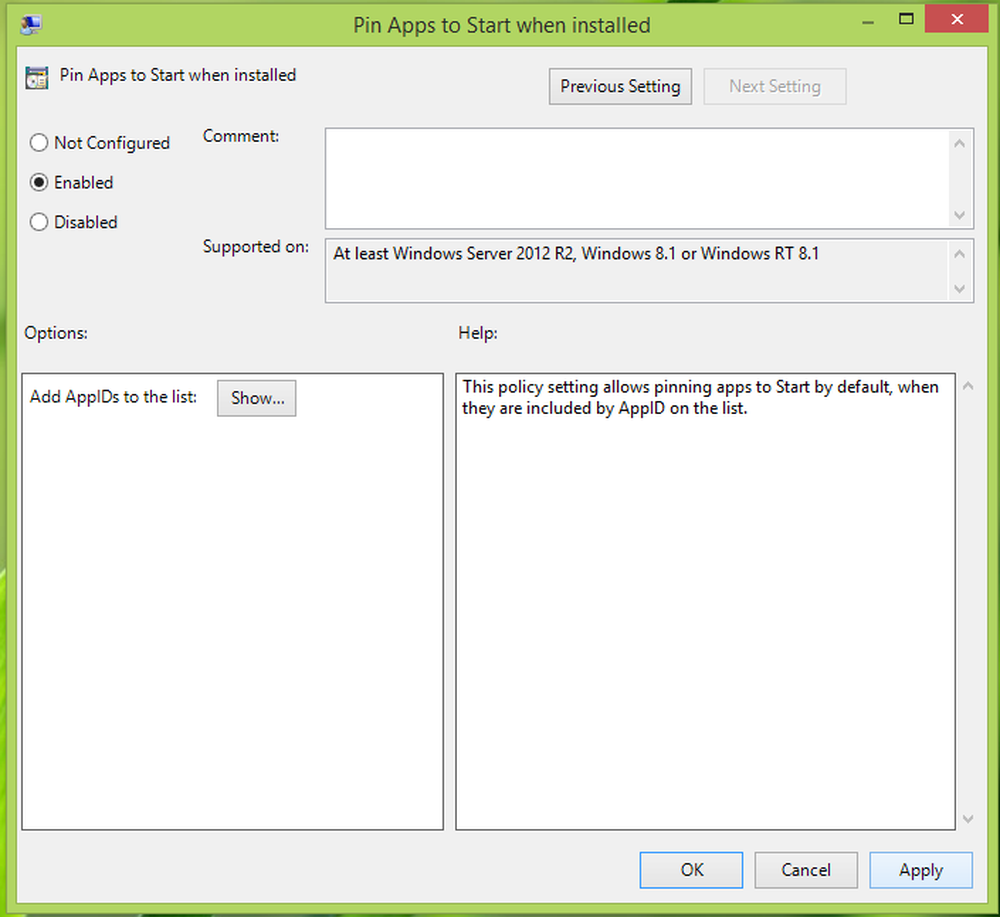Voorkom dat websites uw locatie bijhouden, door Geolocation uit te schakelen in uw browser
Geolocation is een relatief nieuwe functie in de recente versies van de meeste browsers. Hiermee kunnen websites uw fysieke locatie volgen, ogenschijnlijk, met het oog op het aanbieden van locatiegerelateerde zoekresultaten, services of opties.
U hebt misschien gemerkt dat wanneer u een website bezoekt die de eerste keer toegang tot uw locatie vereist, u in uw browser zult zien dat deze website toegang tot uw locatie vereist. We hebben de mogelijkheid om toegang toe te staan of te weigeren, maar we laten dit normaal gesproken toe. Wanneer u toegang verleent, kan uw IP-adres, samen met uw apparaatgegevens, MAC-adres, enz. Worden verzonden. Deze gegevens worden opgeslagen in Cookies. Andere websites hebben geen toegang tot deze gegevens - alleen de website waartoe u toegang hebt verleend.
De privacybewuste persoon wil misschien zijn fysieke locatie niet bekendmaken. Dergelijke gebruikers kunnen hun browsers vertellen om toegang te weigeren door de Geolocation-functie uit te schakelen. Laten we eens kijken hoe het moet in Internet Explorer, Chrome, Opera en Firefox webbrowsers.
Schakel Geolocation uit in Internet Explorer
Open Internet Explorer> Internetopties> tabblad Privacy. Onder Lokatiecontrole Sta nooit toe dat websites om uw fysieke locatie vragen. Druk ook op Wis websites knop om oude sites te verwijderen die toegang hebben tot uw fysieke locatie.
![]()
Klik op Toepassen / OK en sluit IE.
De registersleutel waarop de wijziging van deze instelling van invloed is, is:
HKEY_CURRENT_USER \ Software \ Microsoft \ Internet Explorer \ Geolocatie
De waarde van BlockAllWebsites als 1, zal betekenen Niet toestaan, terwijl 0 zou betekenen dat websites uw locatie kunnen opvragen.
Dit zal alle websites blokkeren van het gebruik van Microsoft Location Services om de geschatte fysieke locatie van uw computer te bepalen.
Schakel Geolocation in de Chrome-browser uit
Open uw Chrome en klik op het pictogram Spanner> Instellingen> Schuif omlaag> Klik op Geavanceerde instellingen weergeven. Klik onder Privacy op de knop Instellingen voor inhoud. Blader weer naar beneden tot je Locatie ziet.
![]()
Controleer hier de Sta niet toe dat sites mijn fysieke locatie bijhouden Radio knop.
Klik op OK en Afsluiten.
Schakel Geolocation uit in Opera-browser
Open je Opera> Instellingen> Voorkeuren. Klik op het tabblad Geavanceerd en vervolgens op Netwerk. Haal het vinkje weg Schakel geolocatie in keuze.
![]()
Klik op OK en sluit af.
Schakel Geolocation uit in Firefox-browser
Open Firefox. Klik op Instellingen en klik op het tabblad Privacy. Hier onder Volgen, controleer de Vertel websites die ik niet wil volgen check-box.
![]()
Klik op OK en Afsluiten.
Zodra u dit hebt gedaan, moet u uw internetcache, browsergeschiedenis en cookies wissen voordat u uw browser gaat gebruiken.